Comment essuyer un iPhone ?
Votre iPhone stocke des tonnes d'informations privées et sensibles. Lorsque vous voulez vendre, réparer ou donner votre iPhone à quelqu'un, que pouvez-vous faire ? Vous devez essuyer votre iPhone et supprimer toutes les informations sensibles de votre iPhone. Vous ne voulez pas que d'autres découvrent vos photos personnelles, vos appels, vos comptes, vos informations financières ou d'autres données, vous devez donc faire tout ce qui suit : supprimer tous les mots de passe et données enregistrés des applications de médias sociaux, des boutiques en ligne, des navigateurs ; déconnecter tous les comptes d'iTunes, de l'App Store et d'iCloud ; désactiver le jumelage de tous les appareils iOS et supprimer toutes les cartes. Même si vous avez perdu du temps à faire ces choses une par une ou à essuyer votre iPhone par Factory Reset, vous n'êtes pas sûr que tout le contenu soit effacé complètement et définitivement. Les données et fichiers de votre iPhone peuvent toujours être récupérés avec certains outils tiers. Vous voulez essuyer complètement votre iPhone et l'iPhone ne peut pas être récupéré par d'autres ? Ensuite, vous avez besoin de l'aide d'un outil puissant - Ondesoft FoneClean .
Les principales caractéristiques d'Ondesoft FoneClean comprennent l'espace libre en 1 clic, l'effacement de toutes les données et l'effacement de la date privée. La fonctionnalité Effacer toutes les données vous permet de supprimer toutes les données de votre iPhone, comme les photos, vidéos, appels, messages, cookies, cache, historique, etc. en quelques minutes. Le contenu supprimé est irrécupérable à 100 %. Après qu'Ondesoft FoneClean ait essuyé votre iPhone, vous obtiendrez un nouvel appareil sans aucune information personnelle. Voici quelques étapes détaillées sur la façon d'essuyer efficacement votre iPhone par Ondesoft FoneClean.
Étape 1 Téléchargez , installez et lancez Ondesoft FoneClean sur votre ordinateur. Connectez votre iPhone à l'ordinateur via son câble USB.
Étape 2 Sélectionnez Effacer toutes les données et cliquez sur le bouton Effacer. Il commencera à effacer automatiquement votre iPhone.
Étape 3 Après le processus d'effacement, il redémarrera votre iPhone et vous verrez le message complet.
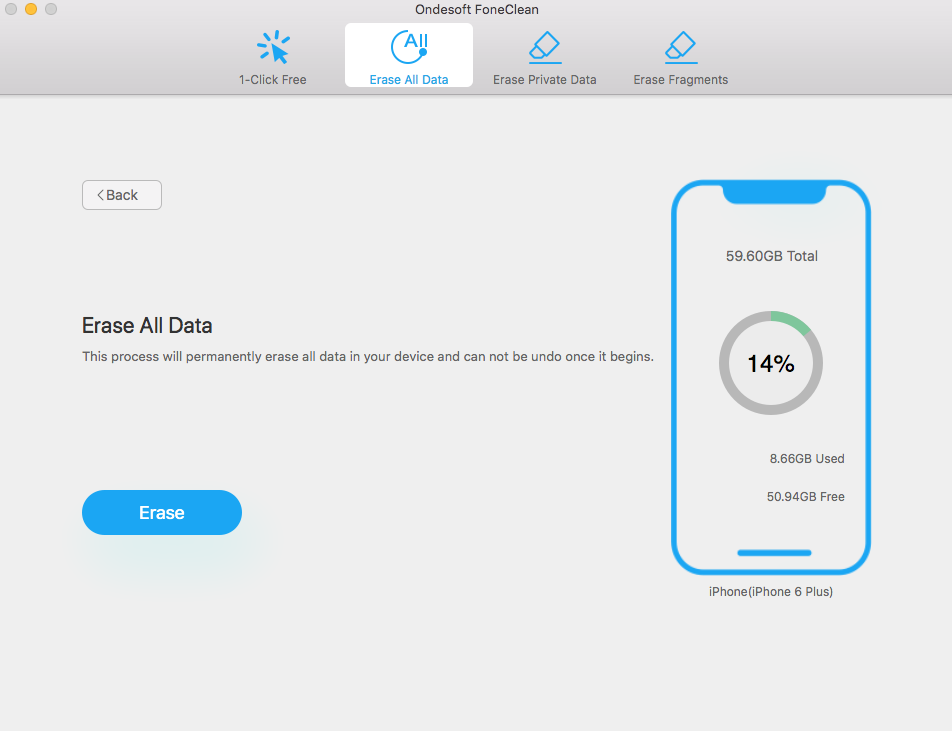
Sidebar
FoneClean
Conseils chauds
Conseils FoneClean
- Meilleur nettoyeur pour iPhone
- Comment supprimer des fichiers indésirables sur iPhone ?
- Comment supprimer l'historique des appels sur iPhone ?
- Comment supprimer les cookies sur iPhone ?
- Comment effacer l'historique sur iPhone ?
- Comment supprimer des messages sur iPhone ?
- Comment supprimer des photos de l'iPhone ?
- Comment supprimer l'historique des recherches sur iPhone ?
- Comment essuyer un iPhone ?
- Comment effacer tout le contenu et les paramètres de l'iPhone ?
- Comment effacer des fragments privés ?
- Comment supprimer le message Facebook sur iPhone ?
- Comment vider le cache Facebook sur iPhone ?
- Comment vider le cache Twitter sur iPhone ?
- Comment effacer votre iPhone, iPad ou iPod touch ?
- Comment libérer de l'espace sur votre iPhone ?
- Comment réinitialiser l'iPhone avant de le vendre ?
- Comment réinitialiser l'iPhone sans mot de passe de l'identifiant Apple ?
- Comment désactiver Localiser mon iPhone ?
- Comment vider le cache de votre iPhone ?
- Supprimer définitivement les messages de chat Kik de l'iPhone/iPad
- Supprimer définitivement l'historique des messages LINE
- Supprimer définitivement l'historique de chat Viber
- Supprimer définitivement les messages WhatsApp



